Létrehozása reális vízfelületek használatra BGE
kezdet
Tehát ott megy. Nyissa meg a turmixgép, távolítsa el a starter kocka. Az elsötétedő üzemmód magában textúraleképezési.
Tab Game (a bal felső sarok), hogy egy pipa előtt Blender GLSL anyagok. Mi hozzá a mi jelenet síkban (térben → add → háló → sík). Kiválasztása egy felülnézet (7 gombot a numerikus billentyűzeten). Mashtabiruem felület: az S billentyűt, írja be a 10-es számú és az Enter további gomb N, Transform Properties ablak jelenik meg. Ez megváltoztatja a nevét a sík water_surface, a beállítások az anyag hozzáadásával új anyag (tab linkek és Pipeline -> Új) és aktiválja ZTransp - akkor kap ez:

Járjon logika (F4) panel, nyomja meg a Hozzáadás ingatlan, válassza ki és adja meg a string típusú értékek az ábrán látható. Most adjunk hozzá egy érzékelőt mindig kösse hogy hozzon létre egy Python vezérlő és bevezetésére tükör.
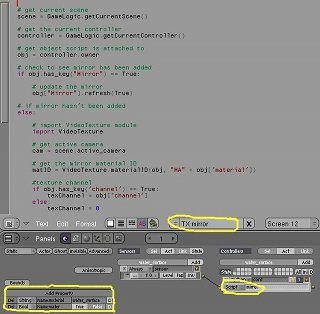
Ezután menj a textúra menü (F6), és adjunk hozzá egy újat. Mivel a textúra a víz, akkor egy kép gyakorlatilag bármilyen méretű és színű, annak a ténynek köszönhető, hogy a víz felszínén, mint egy tükör tükröző világ körülöttünk. A Texture lapon kattintson az Új hozzáadása válassza ki a kép típusát, majd kattintson a terhelést. A listából válasszuk water.png (mintát minden textúrák megkövetelik, hogy egy bemutató). Ugyanígy létre textúra - normál térkép (water_n), akkor adjunk hozzá egy kevés vizet, hogy a mi csodálatos „kagyló” hullámok. A beállítás a textúra kattintson Normal Map.
Változás a típusú ablak az UV / Image Editor. Válassza ki a listából a rendelkezésre álló water_n textúrák. Következő a Nézet menü → Valós idejű Properties előírja a beállításokat, amint az a képen látszik:
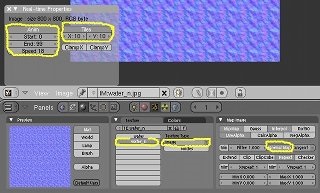
Most nyomja meg az F9, adjunk hozzá egy UV-textúra.
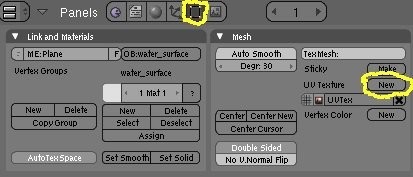
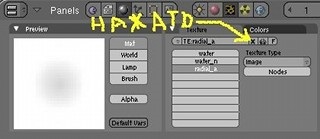
A használata a csomópontok akkor nem írt annyi anyag, de ez elég tág téma, hogy megérdemli külön figyelmet, így nem fogunk lakni egy részletes tanulmány a kérdés. Kivéve azt, amire szüksége van, hogy gondosan figyelemmel kíséri az összes interakció egyes csomópontok között, mert a legkisebb változást viszony erősen befolyásolja a végeredményt :)
A beállítás az anyagok a lapon linkek és Pipeline kattintással csomópontok helyett új felvenni a dolgokat water_surface, majd 3DView ablakban nyissa meg a csomópont szerkesztő.
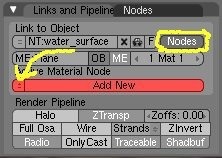

Két csomópont jelenik meg előttünk, akkor távolítsa el a bal oldalon, és kombinációja a tér → hozzá → hozzá a szükséges alkatrészek az alábbiak szerint:
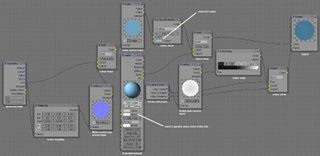
Miután befejeződött a csomópontokhoz nyitott 3DView ablakot, és nyomja meg a P animáció Vodicka kék szín jelenik meg a képernyőn. Most mi a helyes szín hullámhegyek - ők most is kék. Nyomja meg a Tab és a szerkesztési mód a gomb segítségével, és válassza ki az összes csúcsot. Változtatni az ablak típusú UV \ Képszerkesztő, benne nyomni egy újra, hogy kiválassza az összes csúcsot, majd a M gombot → X tengely. Mi kell még telepíteni a textúra 180 fok. Nyomja meg az R és írja 180. és Enter. Kapcsoló 3DView Object módban hozzá semmilyen tárgyat a víz fölött. Nyomda R. Nos, úgy néz ki, nem rossz?

Mint látható, a víz még mindig nagyon kék. Ez azért van, mert ez tükrözi a környék, és ez azt is kék. Ezért fogunk létrehozni ég a felhők és látni, mi fog. Az ég hajtják végre útján félteke amely már elérte a panoráma textúra. Részletes megértése, hogyan hajtják végre, akkor képes lesz arra, hogy a végső .blend fájlt, ami az archívumban az oktató.

Víz hozzáadása után nyaldosták az ég kellően vonzó, és alkalmas a BGE:

Ok, most van egy szép vízfelület, de a teljes hatás a változás növeli az élességet, amikor vízbe merítjük és alján. De előtte meg kell, hogy képes legyen mozogni a színpadon. Open Text szerkesztő és egy új script mouselook. A 3DView válassza ki a kamerát, és menj a logikai beállítások (F4). Változtassa meg a beállításokat az ábrán látható, vegye figyelembe a tárgyak neveit, nem lehet különbözőképpen hívják, mert regisztrált a forgatókönyvet.
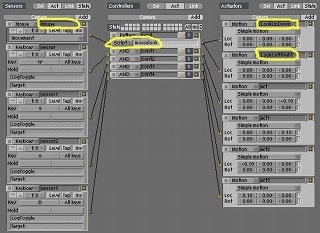
Most 3DView ablakban hozzon létre egy sík, hívja a tengerfenék és a Transform Properties menü (N) határozzuk meg a paramétereket, mint a screenshot:
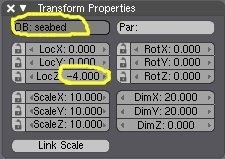
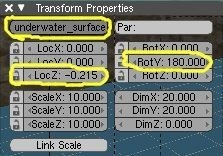
Következő a gépen hozzá textúra alsó (Teh38.bmp), és lépni a falak építése és a „víz alatti környezetben.” A falakon nem megy bele a részletekbe, kivéve azt, hogy a négy sík kapcsolódik össze a textúra a falazat (ha eljut ez a része a bemutató problémák merülnének fel a falak). Most hozzon létre egy másik síkon és a Transform Properties hívják underwater_surface. Nyomja meg az F9 és adjunk hozzá egy UV textúra. Menj a beállítások az anyag:
Oké, most az utolsó, de nem utolsósorban fontos állomása - add, hogy mi jelenet 2D szűrőt, amely szimulálja a víz alatti környezetben. A 3DView menüből válassza ki a kamerát, és nyomja meg a Shift + S → Cursor → Selection. Nyomja meg a helyet, és hozzá egy kockát. Következő S, be 0,1 és Enter. Most válassza ki a kockát, Shift válassza ki a kamerát, és nyomja meg a Ctrl + P → Győződjön szülő. Több hely → Új → Empty. Kiválasztása üres, akkor a kocka nyomja meg a Tab és a szerkesztési mód kiválasztásához vertex, ami látható a kamera (0 kulcs) → Ctrl + P → Győződjön vertex szülő. Nyomja meg a Tab, és add, hogy a jelenet lámpa. Kötik a kamerát. Ha helyesen tette a Outliner menüben tudjuk megfigyelni az alábbi képet:
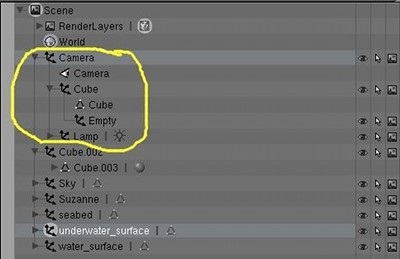
Open Text szerkesztő és újabb 2 script - fog_underwater és blur_radial. A találmány egy további screenshot Üres szerkesztés tárgy a logikai beállítások (F4):

Nos, ez minden! Remélem tetszett a bemutató, mint én élveztem vele dolgozni. Sikeres keverési!
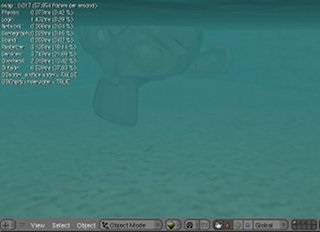
Ui Köszönöm SpewBoy, megragadva az alkalmat egy érdekes BGE. Is köszönhető, hogy Igor BV Palych kritika, javítja a bemutató.